Что такое категория в WordPress?
Прочитайте все, что вам нужно знать о категориях WordPress
WordPress использует таксономии (группы элементов) для группировки контента. Группа элементов в этом случае будет, например, вашими контентными страницами на вашем веб-сайте WordPress. Подобно использованию тегов в WordPress, люди выполняют поиск по категориям, чтобы найти похожие темы и предметы.
Вы должны классифицировать свои сообщения WordPress, чтобы люди могли найти похожие сообщения. Категории можно легко описать следующим образом: Соединенное Королевство и Швеция являются частью Европы. Европа является категорией в данном случае; существует иерархия категорий, где в игру вступают подкатегории. Классифицируя свои статьи в WordPress, вы не только организуете свой блог WordPress, но также помогаете читателю найти другие записи в блоге, похожие на ту, которую они читают в данный момент.
Выберите план хостинга
Как использовать категории WordPressНа этой странице
Категории WordPress — отличный способ организовать свой блог WordPress.
Вам следует создать несколько категорий на основе того, о чем, по вашему мнению, вы будете писать на своем веб-сайте. Если вы обнаружите, что ваши категории переполнены статьями, вы можете создать дочерние категории (подкатегории), категорию внутри категории. Если мы повторно используем наш пример выше, Великобритания может быть дочерней категорией, которая содержит все статьи, которые вы написали о городах Великобритании. Европа по-прежнему остается здесь основной категорией; Великобритания следует как подкатегория, где у вас будет зарезервированное место для всех статей о разных городах Великобритании.
Настройка категорий в WordPress таким образом поможет вашим читателям и Google понять организационную структуру вашего сайта. Кроме того, категории — отличный способ для людей найти похожие темы, которые им интересны, не просматривая ваш сайт целую вечность.
Ниже мы поделились некоторыми советами и рекомендациями о том, как наилучшим образом настроить категории в WordPress.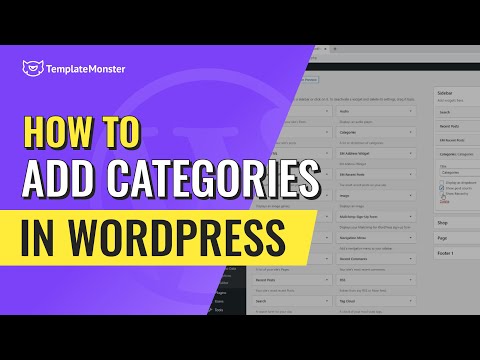
Имейте в виду, как упоминалось выше, чтобы не создавать слишком много категорий. Сохранение его где-то между тремя-пятью категориями — хорошее место для начала. Тем не менее, очень важно учитывать вашу ситуацию. У вас есть обычный сайт или интернет-магазин? Например, интернет-магазину может понадобиться на несколько категорий больше, чем обычному веб-сайту, чтобы действительно выделить товары.
Совет. Обязательно добавьте основные категории в главное меню на своем веб-сайте, перейдя к появлений на панели инструментов WordPress.
Учитывайте размер вашей категории Убедитесь, что ваши категории имеют одинаковый размер. Например, у вас не должно быть категории с 20 сообщениями в блоге и одной категории только с двумя сообщениями в блоге. Это не будет выглядеть привлекательным для ваших читателей. Вместо этого разбейте категории с наибольшим количеством статей на две или три категории.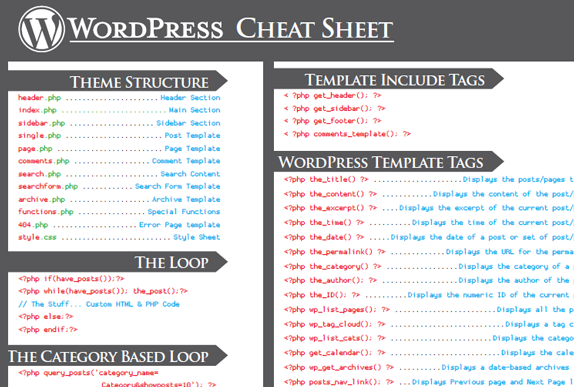
Существует вероятность того, что люди могут посетить ваш веб-сайт, выполнив поиск по названию вашей категории. Таким образом, важно называть категории терминами, которые люди часто используют. Например, если у вас интернет-магазин модной одежды, одну категорию можно назвать женской одеждой; Термин «женская одежда», вероятно, часто ищут.
Категории — это очень простой способ найти похожие статьи и темы!
Выберите тарифный план
«+» ‘+planRenewsText+’ ‘+totalRenewprice+» «+currencySymbol+» ‘+perFrequencyText+»
«+» ‘+planRenewsText+’ ‘+currencySymbol+’ ‘+totalRenewprice+» «+perFrequencyText+»
» +’Text+’+planRenews’ planRenewalPrice + » » + currencySymbol + » + perFrequencyText + «*
» + planRenewsText + ‘ ‘ + currencySymbol + ‘ ‘ + planRenewalPrice + » » + perFrequencyText + «*
Как использовать категории и теги для страниц в WordPress
- Фейсбук
- Твиттер
Хотите знать, как использовать категории и теги для страниц в WordPress? Категории и теги — самые популярные таксономии в WordPress. Они помогают организовать ваш контент как для посетителей, которые его читают, так и для веб-разработчиков, которые его создают.
Они помогают организовать ваш контент как для посетителей, которые его читают, так и для веб-разработчиков, которые его создают.
К сожалению, WordPress обеспечивает встроенную поддержку только обеих этих таксономий для сообщений. Таким образом, вам нужно будет проявить творческий подход к своим страницам.
К счастью, в WordPress есть тысячи плагинов, и они могут решить эту проблему за вас. Упрощение организации и сортировки контента помогает всем, и нет причин не делать этого.
Сегодня я покажу, как использовать категории и теги для страниц в WordPress с помощью плагина x.
Установка «Добавить категорию на страницы»
Плагин «Добавить категорию на страницы» сделает именно то, что вам нужно. И не позволяйте имени обмануть вас, оно также дает вам возможность добавлять теги на страницы. Это также добавляет возможность фильтровать ваши страницы на основе категории, что облегчит поиск определенного контента.
Примечание: Если у вас всего несколько страниц, добавлять эту функцию не нужно. Поскольку добавление большого количества плагинов может замедлить работу вашего сайта, лучше всего добавлять только то, что вам нужно. Хотя скорость не должна быть проблемой при правильном веб-хостинге.
Поскольку добавление большого количества плагинов может замедлить работу вашего сайта, лучше всего добавлять только то, что вам нужно. Хотя скорость не должна быть проблемой при правильном веб-хостинге.
Начните с нажатия «Плагины» и выбора опции «Добавить новый» на левой панели администратора.
Найдите «Добавить категорию на страницы» в доступном окне поиска. Это подтянет дополнительные плагины, которые могут оказаться полезными.
Прокрутите вниз, пока не найдете плагин «Добавить категорию на страницы», нажмите кнопку «Установить сейчас» и активируйте плагин для использования.
Категории и теги для страниц в WordPress
Этот плагин работает после активации, и нет никаких настроек для изменения. И если вы знакомы с тем, как работают категории и теги для постов, вы уже знаете, как это сделать для страниц, так как это точно так же.
На самом деле, у них даже один и тот же набор категорий.
В левой панели администратора нажмите Страницы. Обычно вы видите только опции «Все страницы» и «Добавить новую». Однако, поскольку вы установили этот плагин, теперь вы увидите параметры категорий и тегов.
Обычно вы видите только опции «Все страницы» и «Добавить новую». Однако, поскольку вы установили этот плагин, теперь вы увидите параметры категорий и тегов.
Выберите вариант «Категории» или «Теги». Это откроет тот же раздел категорий или тегов, который вы видите в сообщении.
Добавление таксономий точно так же, как их добавление в контент публикации в WordPress. Вы должны увидеть все свои текущие категории и теги, которые вы использовали для контента публикации, с правой стороны.
Вы можете использовать их для своих страниц или создавать новые исключительно для них. Последний вариант — моя личная рекомендация, но решать вам. Потратьте несколько минут, чтобы решить и создать, какие категории или теги вам понадобятся.
Примечание: Вы также можете создать категорию во время редактирования страницы.
После того, как вы создали все категории или теги, которые могут вам понадобиться, пришло время добавить их на ваши страницы.
Добавление таксономий к страницам в WordPress
К сожалению, у вас, вероятно, уже есть большое количество страниц, иначе вы, вероятно, не искали бы способ их сортировки. К сожалению, вам придется заходить на каждую страницу и назначать им категорию или тег.
Это может занять некоторое время, если у вас их много, но на самом деле процесс очень быстрый. Это зависит от того, используете ли вы редактор Gutenberg или Classic, поэтому я поделюсь обоими способами.
Gutenberg
На любой существующей странице нажмите кнопку «Настройки» и выберите вкладку «Документ».
Теперь в настройках появится опция «Категории и теги». Просто нажмите на один из них, и вам будут представлены те же параметры, что и в сообщении.
Выберите категорию для своей страницы.
Нажмите кнопку «Обновить», и вы сможете перейти на следующую страницу. Просто убедитесь, что не идете слишком быстро и не помещаете неправильную страницу в неправильную категорию.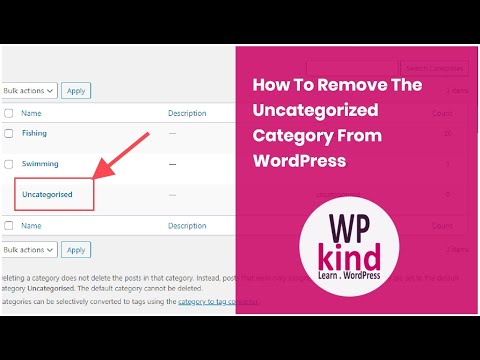 В противном случае вы просто создаете себе дополнительную работу.
В противном случае вы просто создаете себе дополнительную работу.
Классический редактор
Перейдите на любую существующую страницу или создайте новую страницу, чтобы начать добавлять их. Теперь вы увидите поля «Категории» и «Теги». Они должны выглядеть знакомыми, потому что они точно такие же, как и их почтовые аналоги.
Просто выберите, какие категории и теги вы хотите использовать на странице. Убедитесь, что они уместны и имеют смысл. Например, не используйте тег «Кошки» на странице о собаках, это вводит посетителей в заблуждение.
Нажмите кнопку «Обновить», чтобы сохранить изменения. Повторите этот шаг для каждой страницы.
Фильтрация страниц по категориям
Как только вы настроите категории и теги на своих страницах, я уверен, что вы захотите узнать, как их фильтровать. И еще раз, это работает точно так же, как посты.
Просто выберите категорию, которую вы хотите отфильтровать, и нажмите кнопку «Фильтр».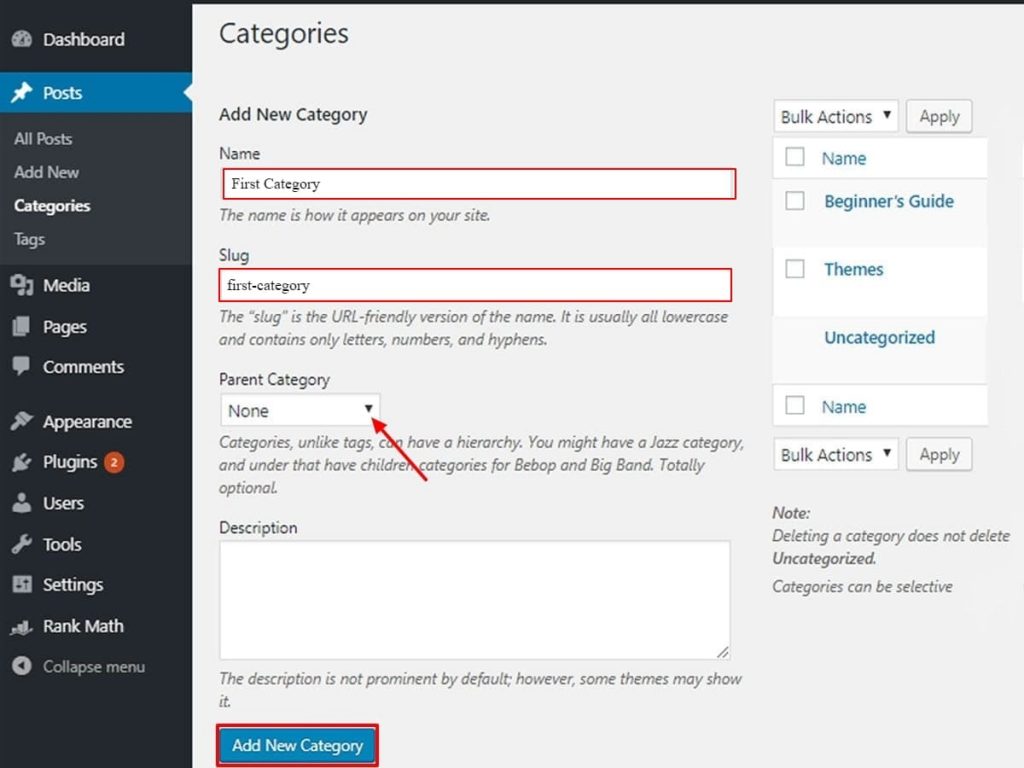
Поздравляем, вы успешно добавили таксономии на свои страницы в WordPress. Это должно помочь вам легко организовать свои страницы, но если у вас их всего несколько, это, вероятно, не сделает это проще, чем раньше.
Зачем добавлять категории и теги на страницы
Страницы предназначены для того, чтобы помочь посетителям, предоставляя конкретную информацию или помогая им найти определенный контент на вашем веб-сайте.
Для обычного блога у вас, вероятно, не будет много страниц, кроме более основных, таких как «Свяжитесь с нами», «О нас», «Домашняя страница», «Политика конфиденциальности» и т. д. Большая часть вашего контента будет в форме сообщения и как такового. , в блоге не будет особой пользы от категорий страниц.
Однако, допустим, ваш сайт ориентирован на бизнес. Ну, все становится намного сложнее. Во многих случаях у вас будет несколько страниц продаж, чтобы охватить различные продукты и услуги, которые предлагает ваш бизнес.
В таких случаях бывает сложно найти правильные страницы для конкретных вещей, поэтому создание категории для них может значительно помочь.
Допустим, у вас есть рекламные страницы для определенных предметов мебели. Вы можете помочь клиентам и редакторам найти их быстрее, создав такие категории, как кушетки, столы, кресла и т. д.
Таким образом, добавлять категории на страницы WordPress может быть очень удобно.
Сделайте ваш сайт удобным для навигации
Систематизация вашего контента приносит пользу как веб-разработчикам, так и посетителям. Это экономит драгоценное время при попытке найти контент, который вы ищете. Многие посетители не хотят проводить много времени на веб-сайтах, которые они посещают впервые.
Таким образом, важно, чтобы сайт был удобным в использовании для всех, кто его посещает.
Сюда входят опытные пользователи компьютеров и люди, впервые заходящие на веб-сайт. В результате ваш веб-сайт может использовать более широкая аудитория людей, что может помочь вам получить трафик. Конечно, то, что посетитель может найти ваш контент, не означает, что он ему понравится.
